
プライベートブラウジングは2005年以来、さまざまな形で行われてきましたが、すべてのブラウザがそれを後回しにするのに時間がかかりました。これで、使用しているブラウザに関係なく、ローカルの履歴、パスワード、Cookie、その他のさまざまな情報を残さずにインターネットを閲覧できます。
プライベートブラウジングは、トラックをカバーする(つまり、最初からトラックが作成されないようにする)のに役立ちます。 とりわけ 。 間違いないわけではありません ただし、情報がコンピューターに保存されるのを防ぐことはできますが、雇用主、インターネットサービスプロバイダー、アクセスするWebサイト、またはNSAが、コンピューターを介して送信する情報を収集することを妨げることはありません。
すべてのブラウザにはプライベートブラウジング用の独自の名前があり、アクセスは実質的に同じ方法で実行されますが、製品ごとに微妙な違いがある場合があります。
関連: プライベートブラウジングモードの5つの価値のある使用法(ポルノ以外)
Google Chrome:シークレットモードを開く
Google Chromeは依然として市場で最も使用されているブラウザであり、プライベートブラウジングモードを「シークレットモード」と呼んでいます。
WindowsとMacの場合
ブラウザウィンドウの右上隅にある特別メニューをクリックすると、シークレットウィンドウを生成できます。 Windowsでは3行になり、macOSでは3ドットになります。次に、「新しいシークレットウィンドウ」を選択します。 (このオプションには、Macの[ファイル]メニューからもアクセスできます。)
または、Windowsの場合はキーボードショートカットのControl + Shift + Nを、Macの場合はCommand + Shift + Nを押します。
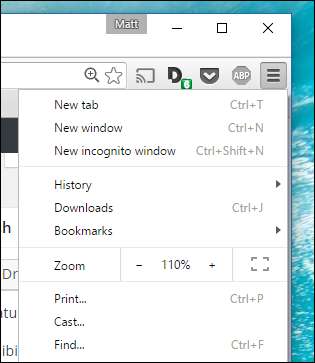
シークレットモードは紛れもないものです。左上隅にある帽子をかぶったアイコンを探してください。 Macの場合、これは右上隅にあります。 (最新バージョンのChromeを実行している一部のシステムでは、ウィンドウも濃い灰色になります。)
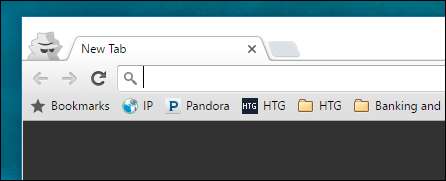
シークレットモードでも、サイトをブックマークしたり、ファイルをダウンロードしたりできることに注意してください。ただし、Chromeの拡張機能設定ページで「シークレットモードで許可」とマークしない限り、拡張機能は機能しません。
シークレットモードを終了するには、ウィンドウを閉じるだけです。
AndroidとiOSの場合
Androidスマートフォン、iPhone、iPadなどのモバイルデバイスでChromeを使用している場合は、ブラウザウィンドウの右上隅にある3つのドットをタップして、プルダウンメニューから[新しいシークレットタブ]を選択できます。
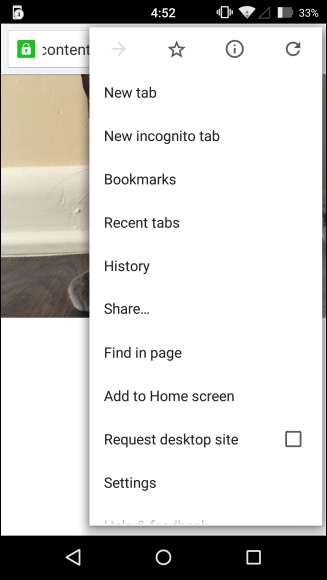
ブラウザは、それが何を意味するかについて必要なすべての警告をシークレットモードにしたことを通知します。
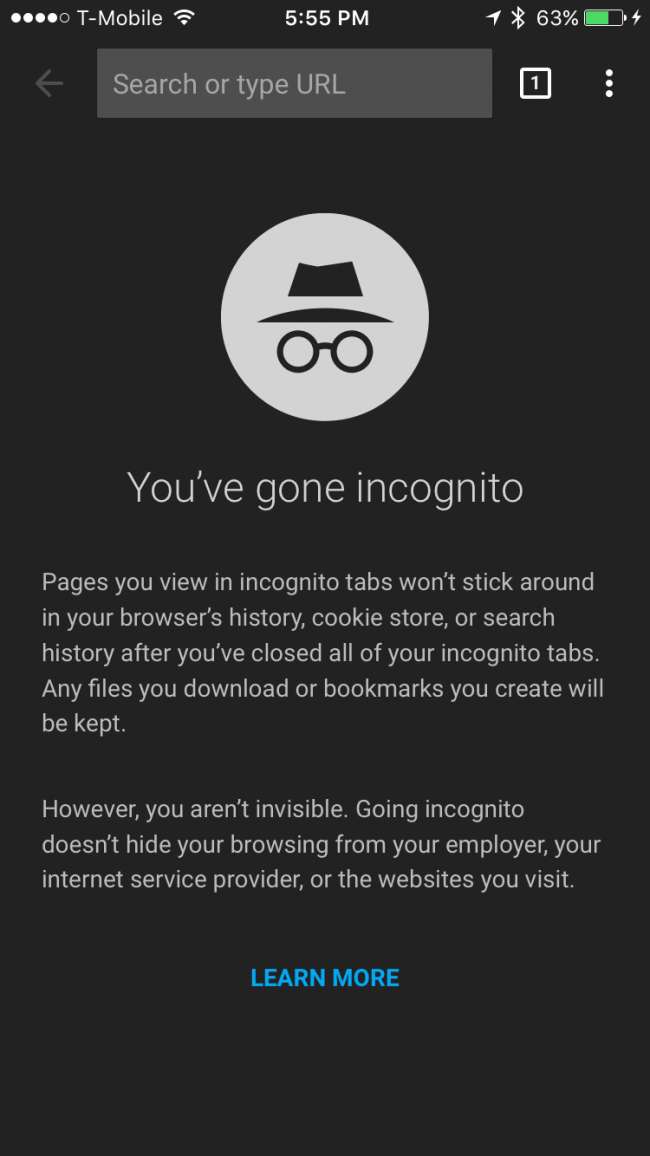
シークレットモードを終了するには、番号が表示されているボックス(開いているタブの数を示す)をタップして非プライベートタブに戻るか、単にシークレットタブを閉じます。
Mozilla Firefox:プライベートブラウジングウィンドウを開く
Firefoxは単にそれらのモードを「プライベートブラウジング」と呼んでいます。 Chromeと同様に、右上隅のメニューからアクセスできます。 「新しいプライベートウィンドウ」をクリックするだけです。 (このオプションには、Macの[ファイル]メニューからもアクセスできます。)
または、Windowsの場合はキーボードショートカットのControl + Shift + Nを、Macの場合はCommand + Shift + Nを押します。
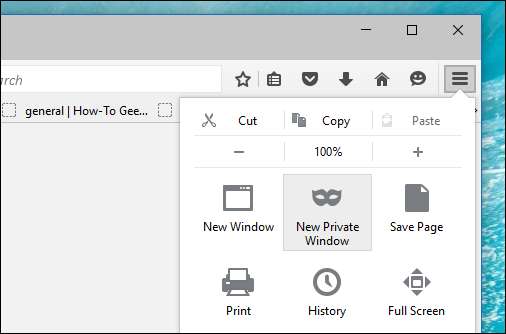
プライベートウィンドウには、ウィンドウの上部に紫色の帯があり、右上隅にアイコンがあります。

このウィンドウから、追跡保護をオンまたはオフにすることもできます。追跡保護は、複数のWebサイトで追跡されないようにすることを目的としています。問題は、どのWebサイトもこの要求を単に無視して、とにかくあなたを追跡できることです。したがって、追跡保護は害を及ぼすことはありませんが、それも役に立たない可能性があります。
プライベートブラウジングを終了するには、ウィンドウを閉じるだけです。
Internet Explorer:InPrivateブラウジングウィンドウを開く
その人気は衰えつつありますが、InternetExplorerはまだかなりの数の人々によって使用されています。 InPrivate Browsingと呼ばれるプライベートブラウジングモードにアクセスするには、右上隅にある歯車のアイコンをクリックしてから、[Safety]> [InPrivate Browsing]をクリックするか、キーボードのCtrl + Shift + Pを押します。

IEは、ロケーションバーの横にある青いボックスからInPrivateモードであることを示します。このボックスには、「InPrivate」というラベルも付いています。
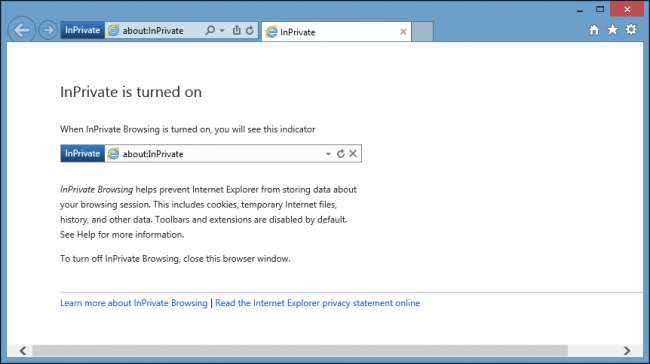
InPrivateを有効にすると、閲覧履歴が無視されるだけでなく、ツールバーと拡張機能も無効になります。
InPrivateブラウジングを終了するには、ウィンドウを閉じます。
Microsoft Edge:InPrivateブラウジングウィンドウを開く
Edgeは、Windows 10に含まれているMicrosoftの新しいブラウザです。IEと同様に、プライベートブラウジングウィンドウを開くタイミングを指定するInPrivateの命名法を保持しています。新しいInPrivateウィンドウを開くには、右上隅のメニューを使用するか、キーボードのCtrl + Shift + Pを押します。

開くと、ブラウザウィンドウ全体が灰色になり、各タブに「InPrivate」と表示されます。

シークレットモードが終了したら、タブまたはウィンドウを閉じて終了し、通常のブラウジングモードに戻ります。
Safari:プライベートブラウジングウィンドウを開く
Safariはプライベートブラウジングの元々の提供者であるため、他の人と同じようにプライベートウィンドウでサーフィンすることもできます。
Macの場合
プライベートウィンドウオプションには、[ファイル]メニューから、またはキーボードのShift + Command + Nを押してアクセスできます。
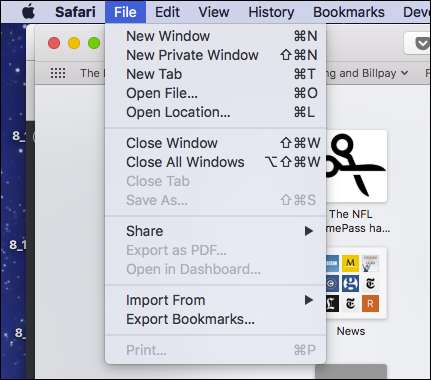
プライベートブラウジングが有効になっている間、ロケーションバーはグレー表示され、新しいタブウィンドウの上部にある帯は、プライベートブラウジングモードになっていることを示します。
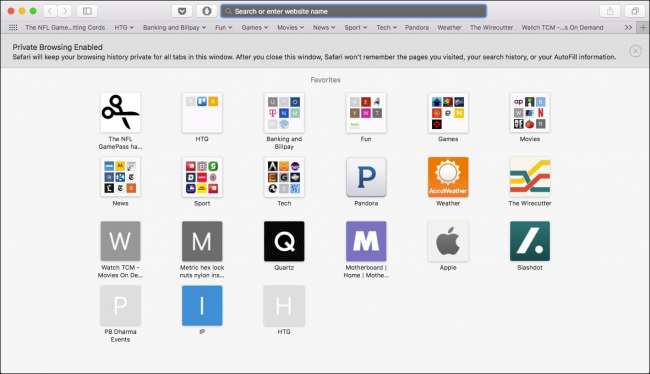
ChromeやInternetExplorerとは異なり、Safariの拡張機能はプライベートモードでも引き続き動作します。
このモードを終了するには、通常どおり、ウィンドウを閉じます。
iOSの場合
最後に、iPhoneまたはiPadを使用していてSafariでネットサーフィンをしている場合は、プライベートモードを使用することもできます。これを行うには、最初に新しいタブ画面の右下隅にある新しいタブアイコンをタップします。
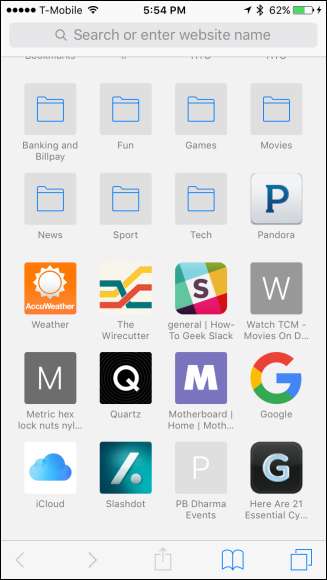
次に、左下隅にある[プライベート]をタップします。
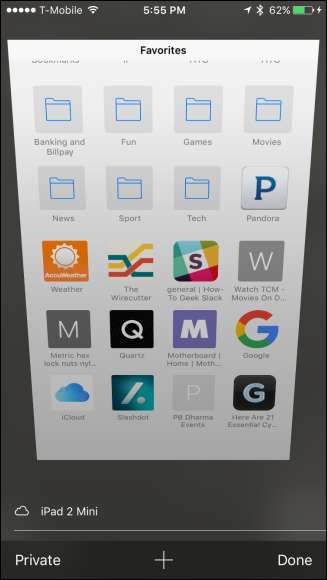
有効にすると、ブラウザの画面が灰色に変わり、プライベートブラウジングモードになっていることが通知されます。
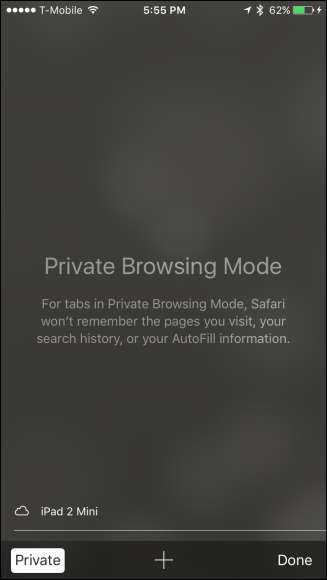
終了するには、画面の右下隅にある[完了]ボタンをタップするだけです。
ご覧のとおり、すべてのブラウザでプライベートブラウジングモードに入る手順はほぼ同じで、ほとんどのブラウザは同じように動作します(いくつかの違いがあります)。さらに、ブラウジングモードを使用すると、同様の種類の情報を詮索好きな目から隠すことが期待できます。
そして覚える、 プライベートブラウジングはプライバシーだけでなく便利です 。また、異なるアカウントから同じサイトにログインすることもできます。たとえば、あなたがFacebookアカウントにログインしていて、友達が自分の本当のことをすばやく確認したい場合は、プライベートウィンドウを開いて、それを許可します。
プライベートブラウジングを使用して、潜在的に問題のある拡張機能のトラブルシューティングを行うこともできます。何かが正しく機能していないと想像してみてください。それはあなたのコンピュータですか、それとも問題のある拡張機能ですか?プライベートモードは通常、すべての拡張機能とツールバーを無効にするため、問題が再現されているかどうかを確認するために使用できます。再現されていない場合は、どこから始めればよいかがわかります。







